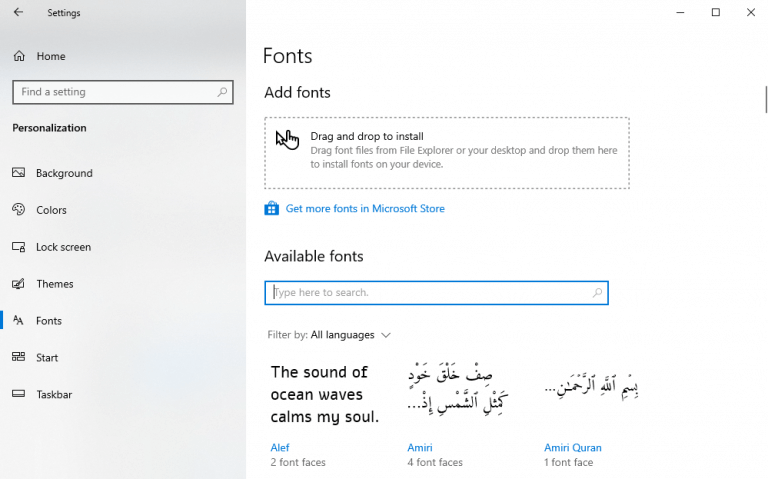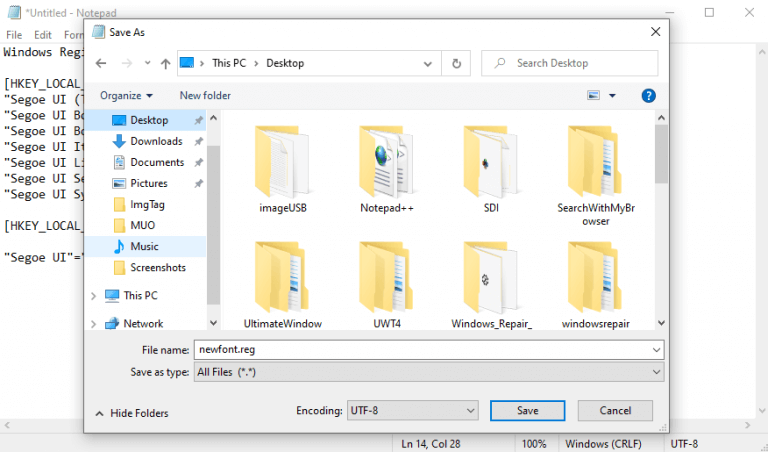Nudzi Cię znajoma czcionka systemu operacyjnego Windows?
Mimo że domyślne czcionki dostarczone przez Microsoft— Segoe UI dla Windows 10 i zmienna Segoe UI dla Windows 11 — wygląda całkiem ładnie na ekranie, nie musisz się pogodzić z tym, jeśli znudziłeś się nimi; zwłaszcza, gdy możesz je łatwo zmienić za pomocą rejestru systemu Windows.
Dowiedzmy się, jak.
Jak zmienić domyślną czcionkę w Windows 10 lub Windows 11?
Zanim zaczniesz edytować swój Rejestr, radzimy najpierw upewnić się, że masz kopię zapasową. Alternatywnie możesz utworzyć kopię zapasową całego systemu — co powinieneś robić niezależnie w regularnych odstępach czasu.
Po utworzeniu kopii zapasowej rejestru wykonaj poniższe czynności, aby dostosować czcionkę:
- Przejdź do Rozpocznij wyszukiwanie w menu wpisz „notatnik” i wybierz Najlepsze dopasowanie, aby otworzyć Notatnik.
- Skopiuj i wklej poniższy kod do edytora Notatnika:
Edytor rejestru systemu Windows wersja 5.00 [HKEY_LOCAL_MACHINE\SOFTWARE\Microsoft\Windows NT\CurrentVersion\Fonts] "Segoe UI (TrueType)"="" "Segoe UI Bold (TrueType)"="" "Segoe UI Bold Italic (TrueType)"= "" "Segoe UI Italic (TrueType)"="" "Segoe UI Light (TrueType)"="" "Segoe UI Semibold (TrueType)"="" "Symbol Segoe UI (TrueType)"="" [HKEY_LOCAL_MACHINE\SOFTWARE \Microsoft\Windows NT\CurrentVersion\FontSubstitutes] "Segoe UI" = "NOWA-NAZWA-CZCIONKI"
- W powyższym kodzie zastąp „NOWA-NAZWA-CZCIONKI” z czcionką, której chcesz użyć. Aby znaleźć kod, przejdź do Ustawienia > Personalizacja > Czcionki. Stamtąd wybierz czcionkę, której chcesz teraz użyć. Na przykład użyjemy Czcionka Times New Roman czcionka tutaj. Kliknij czcionkę, której chcesz użyć, i wklej jej nazwę w miejsce NEW-FONT-NAME i jesteś dobry.
- Kliknij Plik > Zapiszjak i ustaw ’Zapisz jako typ’ zejdź do Wszystkie pliki.
- Wprowadź żądaną nazwę pliku, ale upewnij się, że kończy się na .reg rozbudowa.
- Kliknij Ratować.
Kiedy skończysz, otwórz właśnie zapisany plik .reg.Zobaczysz okno dialogowe z ostrzeżeniem, ale nie panikuj. Zignoruj to i kontynuuj wprowadzanie zmian, klikając TAk. Pojawi się okno dialogowe potwierdzające Twoje zmiany.
Kliknij OK. Aby utrwalić zmiany, po prostu uruchom ponownie komputer i gotowe.
Zmiana domyślnej czcionki w Windows 10 lub Windows 11
Jak widać, zmiana czcionki w komputerze z systemem Windows 10 lub Windows 11 to prosty proces. Zanim jednak przejdziesz do zmian, po prostu upewnij się, że przechowujesz kopię zapasową rejestru, a wszystko będzie dobrze.
FAQ
Jak ustawić domyślną czcionkę w programie AutoCAD?
W oknie dialogowym „Czcionka” wybierz czcionkę, którą chcesz ustawić jako domyślną w polu listy „Czcionka” i kliknij przycisk „Ustaw jako domyślną”.
Jak zmienić domyślny rozmiar czcionki w słowie?
Zmiana domyślnej czcionki w programie Word 1 Przejdź do strony głównej, a następnie wybierz … 2 Wybierz czcionkę i jej rozmiar … 3 Wybierz opcję Ustaw jako domyślną. 4 Wybierz jedną z następujących opcji: T … 5 Wybierz dwukrotnie OK.
Jak zmienić domyślną czcionkę w systemie Windows 10?
Otwórz menu „Start”, wyszukaj „Ustawienia”, a następnie kliknij pierwszy wynik. Możesz także nacisnąć Windows + i, aby szybko otworzyć okno Ustawienia. W Ustawieniach kliknij „Personalizacja”, a następnie wybierz „Czcionki” na lewym pasku bocznym. W prawym okienku znajdź czcionkę, którą chcesz ustawić jako domyślną, i kliknij nazwę czcionki.
Jak przywrócić domyślną czcionkę w systemie Windows 11?
Łatwo jest przywrócić domyślną czcionkę w systemie Windows 11. Wystarczy: Krok 1: Wyszukaj Panel sterowania i otwórz go. Krok 2: Wybierz opcję Wyświetl według kategorii w prawym górnym rogu Panelu sterowania. Następnie kliknij Wygląd i personalizacja. Krok 3: W następnym oknie kliknij Zmień ustawienia czcionek > Przywróć domyślne ustawienia czcionek.
Jak przywrócić domyślną czcionkę w dokumencie programu Word?
Użyj menu rozwijanego „Zapisz jako typ” i wybierz opcję Wszystkie pliki. Potwierdź opisową nazwę pliku, na przykład „przywróć domyślną czcionkę” i użyj rozszerzenia „.reg” — na przykład przywróć-domyślną czcionkę.reg.
Jak zmienić domyślny rozmiar czcionki w systemie Windows 10?
Otwórz menu „Start”, wyszukaj „Ustawienia”, a następnie kliknij pierwszy wynik. Możesz także nacisnąć Windows + i, aby szybko otworzyć okno Ustawienia. W Ustawieniach kliknij „Personalizacja”, a następnie wybierz „Czcionki” na lewym pasku bocznym.
Jak zmienić domyślną czcionkę w Notatniku?
Dziękuję za twój komentarz. Otwórz Panel sterowania. Otwórz opcję Czcionki. Zobacz czcionkę dostępną w systemie Windows 10 i zanotuj dokładną nazwę czcionki, której chcesz użyć (np. Arial, Courier New, Verdana, Tahoma itp.). Otwórz Notatnik. W powyższym kodzie rejestru upewnij się, że zastąpiłeś ENTER-NEW-FONT-NAME nazwą czcionki, której chcesz użyć, np. Courier New.
Jak dodać czcionkę do mojego kodu rejestru?
W powyższym kodzie rejestru upewnij się, że zastąpiłeś ENTER-NEW-FONT-NAME nazwą czcionki, której chcesz użyć, np. Courier New. Kliknij Plik. Kliknij Zapisz jako. W sekcji „Zapisz jako typ” wybierz Wszystkie pliki i nadaj plikowi dowolną nazwę z rozszerzeniem .reg. Kliknij Zapisz.
Jak zmienić domyślny rozmiar czcionki w programie AutoCAD?
1 Wybierz Format > Czcionka > Czcionka. Możesz także nacisnąć i przytrzymać COMMAND + D, aby otworzyć okno dialogowe Czcionka. 2 Wybierz czcionkę i rozmiar, których chcesz użyć. 3 Wybierz Domyślne, a następnie wybierz Tak. 4 Wybierz OK. Zobacz więcej…
Jak zmienić rozmiar czcionki w programie Microsoft Word?
Po otwarciu programu Microsoft Word wybierana jest czcionka i rozmiar czcionki. Zazwyczaj domyślną czcionką jest Calibri lub Times New Roman, a domyślny rozmiar czcionki to 11 lub 12 punktów. Jeśli chcesz zmienić atrybuty czcionki, znajdź swoją wersję programu Microsoft Word na poniższej liście i postępuj zgodnie z instrukcjami.
Jak zmienić domyślną czcionkę domyślną w słowie?
Kliknij przycisk Ustaw jako domyślny. W otwartym oknie dialogowym wybierz opcję Wszystkie dokumenty oparte na szablonie Normal.dotm i kliknij OK. Na karcie Strona główna kliknij przycisk uruchamiania okna dialogowego czcionek (pokazany poniżej).
Jak zmienić styl czcionki w dokumencie?
Mogą zawierać litery, cyfry i znaki specjalne, znak dolara ($), podkreślenie (_) i myślnik (-). Aby zmodyfikować istniejący styl, wybierz nazwę stylu z listy stylów. Czcionka. W obszarze Nazwa czcionki wybierz czcionkę, której chcesz użyć.
Dlaczego AutoCAD ciągle powraca do czcionki „Arial”?
Niektóre standardy rysunkowe wymagają „czcionki” tekstowej, która jest czymś innym niż czcionka „Arial”, ale AutoCAD wydaje się powracać do tej czcionki nawet po zmianie czcionki używanej przez styl tekstu. Niektórzy ludzie prawie mają napady rzutów, ponieważ ich tekst ciągle się zmienia… Pokazane poniżej: „Standardowy” styl tekstu przy użyciu Arial.ttf